Kreativ arbeiten mit Text & Tabellen
30. April 2009 | Donnerstag, April 30, 2009
Labels: Text und Tabellen
Auf seinem Hobby-Blog, auf das wir in unserer Produkt-Kompass-Rubrik "Andere interessante Blogs" auch mit einem Link hinweisen, beschäftigt sich NoodleGei neben diversen Web-Technologien u.a. auch mit Google Text und Tabellen. Über einige der vielen Nutzungsmöglichkeiten gibt er euch hier einen Überblick.
Google Text und Tabellen (Google Docs) ist gerade durch die speziellen Google-Lookup-Funktionen so einzigartig und unterscheidet sich damit erheblich von anderen Online-Office-Angeboten. Um die vielfältigen Möglichkeiten der Google-Lookup-Funktionen nutzen zu können, muss man kein Programmierer sein. Es reichen bereits leicht erlernbare Basis-Kenntnisse über URLs, HTML, CSS und eventuell XPath für die ImportXML-Funktion aus.
Google Text und Tabellen nutze ich u.a. :
- zur automatisierten Recherche von Daten die sich häufig ändern,
- als einfache und schnelle Möglichkeit neue Ideen zu testen und umzusetzen; im Sinne von Software-Prototyping, RAD (Rapid Application Development),
- als eingebundene Informations-Basis (Diagramme, Tabellen und Auswertungen) für neue Blog-Posts,
- und für Statistiken über mein Blog z.B. meine Feed-Abonnenten über Feedburner, Technorati usw.
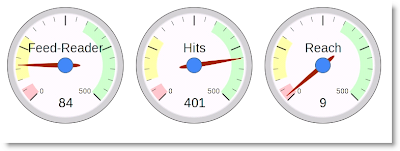
An folgendem Beispiel zeige ich euch schrittweise, wie man Text & Tabellen zusammen mit dem Webdienst Google Translate nutzen kann, um schnell und unkompliziert eine einfache Übersetzungshilfe aufzubauen.
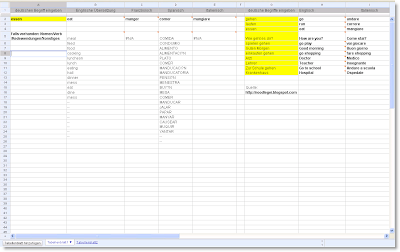
Man gibt in Zelle A2 einen einfachen deutschen Begriff ein. In die Zellen B2 bis E2 kopiert man folgende Formel:
=ImportXML("http://translate.google.com/translate_t?hl=de&sl=de&tl=en&q="&SUBSTITUTE( TRIM(A2) ; " ";"+");"//div[@id='result_box']")
Die automatische Übersetzung von Deutsch nach Englisch wird über den Parameter &tl=en gesteuert. Für andere Zielsprachen muss der Parameter in allen hier gezeigten Formeln angepasst werden, z.B. muss er für Französisch auf &tl=fr gesetzt werden.
Im nächsten Schritt kann man sich zusätzliche Informationen zu Nomen, Verben etc. zu dem übersetzen Begriff, den man in Zelle A2 eingeben hat, anzeigen lassen (sofern Google Translate diese Informationen beinhaltet). Dafür wird die folgende Abfrage-Formel in die Zellen B5 - E5 kopiert:
=ImportXML("http://translate.google.com/translate_t?hl=de&sl=de&tl=en&q="&SUBSTITUTE( TRIM(A2) ; " ";"+");"//li")
Um sich eine Liste von zu übersetzenden Begriffen anzulegen, gibt man in die Zellen G2 bis G12 wieder einfache deutsche Begriffe ein. In die Zellen H2 bis H12 bzw. I2 bis I12 wird wieder diese Formel kopiert:
=ImportXML("http://translate.google.com/translate_t?hl=de&sl=de&tl=en&q="&SUBSTITUTE( TRIM(G2) ; " ";"+");"//div[@id='result_box']")
Da wir nun mehrere Eingabezellen nutzen (G2 - G12), muss die o.g. Formel in dem Teil TRIM(G2) auf die entsprechende Zellen angepasst werden (TRIM(G2), TRIM(G3), TRIM(G4) usw.
Wie man sieht, werden nur zwei Varianten der ImportXML-Funktion und zwei Parameter-Anpassungen (Zielsprache und Eingabezellen) für das Fallbeispiel benötigt.
Google Text & Tabellen lässt sich also bereits mit einfachen Mitteln vielfältig einsetzen. Eine Zusammenfassung einiger solcher Verwendungsmöglichkeiten kann man in meinem Blog NoodleGei nachlesen. Vielleicht lässt sich das ein oder andere kleine Beispiel dort in euren eigenen Projekten nutzen, auf jeden Fall sollte es zum Ausprobieren anregen. Seid kreativ!
Post von NoodleGei
in Zusammenarbeit mit Gilbert Dietrich, Google-Team
